
Flexibilní program pro monitoring Linuxu
Pokud potřebujete na dálku sledovat stav Vašeho serveru a preferujete jednoduchou obsluhu, zkuste program Snadné Sledování Systému. Vznikl jako protiklad ke komplikovaným programům na sledování rozsáhlých sítí serverů, které většinou ani plně nevyužijete.Jak to pracuje:
Cron v pravidelných intervalech spouští tento program. Ten na základě konfiguračního souboru zjistí stav systému, uloží si hodnoty a zakreslí je do obrázku jako graf. Tento obrázek si pak můžete přes WWW server prohlížet odkudkoliv a tak lehce zjistíte co se děje na sledovaném počítači. Navíc je možno nastavit posílání varování při překročení kritických hodnot.Co potřebujete:
Linux, Python, Python Imaging Library (PIL), textový editor, základní znalost příkazů Linuxu a chvilku času.A samozřejmě program Snadné Sledování Systému (verze z 30.3.2008, cca 40KiB).
Python Imaging Library (PIL) není nutný, pokud rezignujete na tvorbu grafů. Uložené hodnoty lze prohlížet přes funkci "show()" v python programu. Podivejte se na programátorské rozhraní.
Instalace a tutoriál:
Rozbalte balíček do Vámi vytvořeného adresáře, třeba ~/sss a naleznete tam tyto soubory:sss.py hlavní program, ten bude spouštěn cronem sss2.py knihovna nutná pro běh sss.py luximr.ttf TTF font pro text v grafuNyní v textovém editoru vytvořte konfigurační soubor, který pojmenujte sss.conf. Dejme tomu, že nás zajímá průměrné zatížení systému (normálně zjistíte příkazem 'w', ten si to zjišťuje ze souboru /proc/loadavg):
default
directory_dump = "/home/user/sss/dump"
directory_image = "/srv/www/htdocs/sss"
service lavg1
text = "Průměrné zatížení za 1 min"
count = 600
interval = "1m"
command = "cut -d' ' -f1 /proc/loadavg"
S poznámkami to bude pochopitelnější. Znakem '#' začínají poznámky, prazdné řádky a mezery před i za se ignorují:
# v sekci default se definují parametry společné pro všechny služby
default
# do tohoto adresáře se ukládají hodnoty
# program musí mít právo čtení a zápisu do tohoto adresáře
directory_dump = "/home/user/sss/dump"
# do výstupního adresáře se ukládají obrázky grafu
# program musí mít právo pro zápis do tohoto adresáře
directory_image = "/srv/www/htdocs/sss"
# co graf, to služba
# každá služba má své jedinečné jméno
# tak se také bude jmenovat výsledný obrázek s grafem
service lavg1
# popis grafu
text = "Průměrné zatížení za 1 min"
# kolik hodnot se má ukládat
count = 600
# v jakých intervalech se má hodnota zjišťovat, m=minuta, h=hodina
# protože interval je jedna minuta a ukládá se 600 hodnot,
# můžete zjistit stav až 10 hodin nazpět
interval = "1m"
# příkaz Linuxu, který se má provést,
# jehož výsledkem musí být právě a pouze jedno číslo
command = "cut -d' ' -f1 /proc/loadavg"
V nové verzi programu existují celkem čtyři možnosti, jak získat hodnotu:- za pomoci již zmíněného příkazu command
- kombinací příkazu command a regex. Kde regex je regulární výraz, jenž je aplikován na výstup příkazu command
- jestliže není zadán příkaz command, otevře se soubor uvedený jako parametr v atributu filename. Soubor musi obsahovat na prvním řádku jedno číslo
- kombinací filename a regex. Regulární výraz je pak aplikován na soubor filename
Takže, pokud chcete znát průměrné zatížení za 1 min, lze použít místo command i:
filename = "/proc/loadavg"
regex = "(\d+\.\d+) "
Fajn. Teď v terminálu spusťte pokusně program sss.py. Jediný parametr programu je název a umístění konfiguračního souboru. Pokud se jmenuje sss.conf a je umístěn ve stejném adresáři jako program, není třeba parametr zadávat.
user@computer:~/sss> ./sss.pyPokud se objevila chyba, zkontrolujte zda máte nainstalovány všechny potřebné věci. Případně zkontrolujte konfigurační soubor.
Jestliže vše správně proběhlo, podívejte se do výstupního adresáře, v našem případě /srv/www/htdocs/sss, bude tam obrázek s názvem lavg1.png. A v adresáři /home/user/sss/dump se objeví soubor lavg1.dump, zde jsou ukládány naměřené hodnoty

Program sám doplní popisky, zleva doprava nahoře je čas vytvoření grafu, popis grafu a minimální a maximální hodnota za sledované období. Pochopitelně po prvním měření bude vše stejné. Zvýrazněná hodnota ukazuje aktuální hodnotu, to je ještě zdůrazněno svislou pozicí.
Posečkejte minutu a rozjeďte znovu program sss.py, přibyde další hodnota:

Samozřejmě takto pracovat s programem by nebylo pohodlné. Do cronu (crontab -e) zadáme toto:
* * * * * /home/user/sss/sss.pyCož znamená, že program sss.py bude automaticky spouštěn každou minutu.
Po několika hodinách (v 19h byl počítač vypnutý):
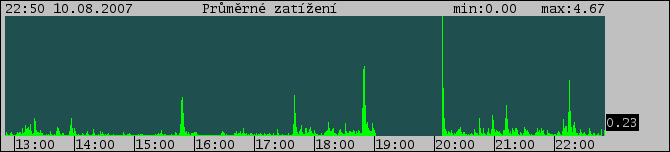
Teď můžeme přidat další službu, zajímá nás třeba rychlost stahování z internetu. Zde je nutno jít oklikou, přenesené bajty jsou ukládány v souboru /proc/net/dev. Nutno ještě vybrat správný řádek s interfejsem, například eth0. Program sss.py si bude ukládat právě tyto bajty. V konfiguračním souboru mu pak řekneme, že má jednotlivé sousedící hodnoty od sebe odečíst (differential = True) a tak získáme počet bajtů přenesených za daný časový úsek. Navíc ještě zadáme, že nás zajímá rychlost (data = "bps") a program sám provede výpočet a zobrazí výsledek. Konfigurační soubor pak vypadá takto (protože parametry count a interval zůstaly stejné je možné je dát do oddělení default):
default
directory_dump = "/home/user/sss/dump"
directory_image = "/srv/www/htdocs/sss"
count = 600
interval = "1m"
service lavg1
text = "Průměrné zatížení za 1 min"
command = "cut -d' ' -f1 /proc/loadavg"
service download
text = "Rychlost downloadu"
differential = True
data = "bps"
command = "awk 'BEGIN {FS=\"[ :]+\"} /eth0/ {print $3}' /proc/net/dev"
Po několika hodinách: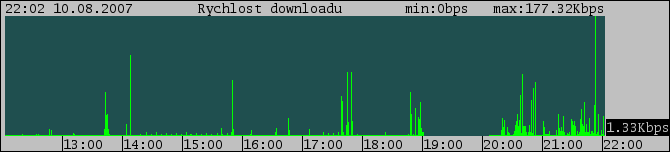
Aby jste měli přehled o všech službách najednou, můžete se vytvořit jednoduchou HTML stránku s názvem index.html, kde budou grafy zobrazeny:
<html> <head> <meta http-equiv="refresh" content="60"> <title>SSS</title> </head> <body> <div align=center> <img src="lavg1.png"> <br /> <img src="download.png"> </div> </body> </html>V prohlížeči pak stačí zadat http://localhost/sss a hned máte přehled o počítači.
Program je dosti variabilní, záleží jen na Vás kolik a jaké služby potřebujete sledovat. Navíc máte velké možnosti změny vzhledu grafu:

Příklad z reálného provozu:
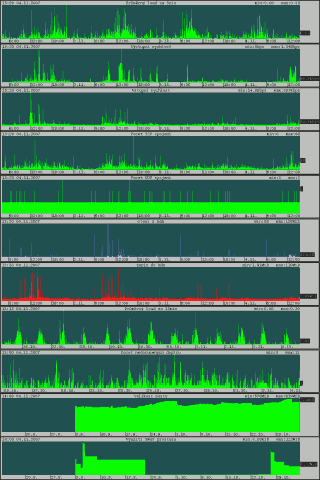
Chcete vědět víc?
Na stránce dokumentace najdete popis všech parametrů a několik dalších příkladů.●
![]()